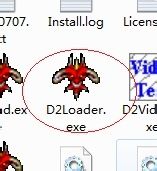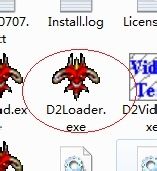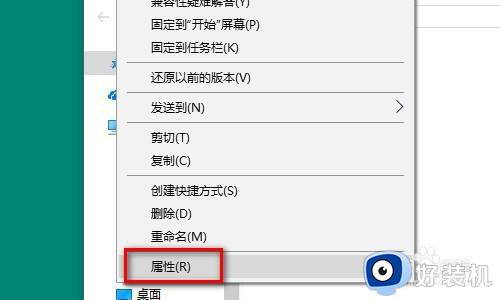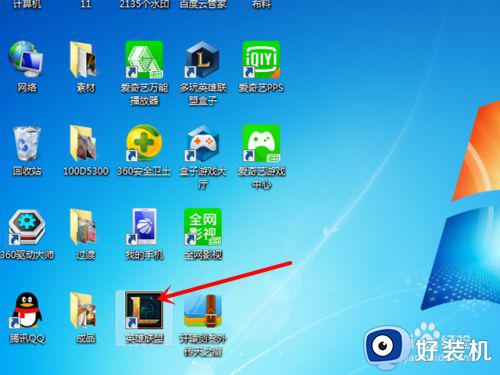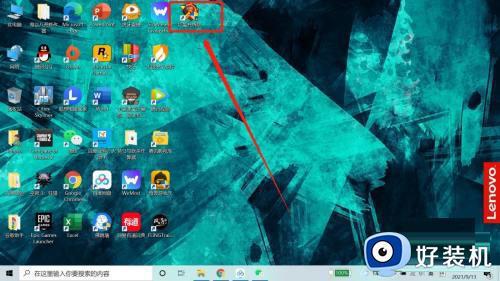如何让应用程序以窗口化运行 怎么让程序窗口化运行
时间:2022-05-27 10:43:00作者:run
有的用户想要在电脑界面上同时打开多个程序界面时,就可以将程序进行窗口化设置打开,今天小编给大家带来如何让应用程序以窗口化运行,有遇到这个问题的朋友,跟着小编一起来操作吧。
解决方法:
1.找到你要执行的文件,就是你运行时双击的那个文件,扩展名是“*.exe”的,然后复制它。
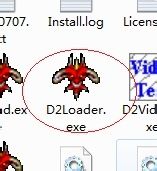
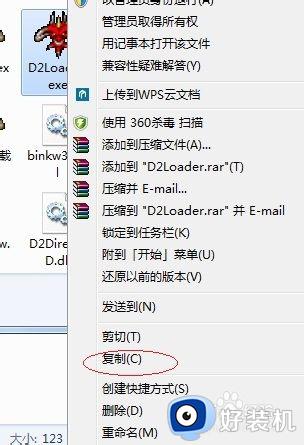
2.在桌面上,或者任何空白地方点右键"粘贴快捷方式"。
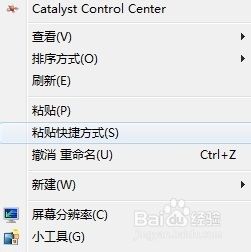
3.选中这个快捷方式,点右键。选择属性,在“目标”栏中输入“空格-w”,如图所示,点确定。
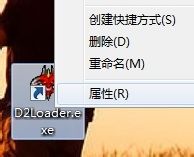
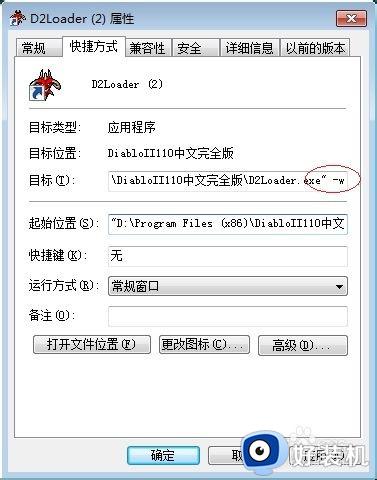
4.双击你新建的快捷方式,你会发现程序不再全屏运行了,用这种方法还可以解决部分软件在Win7上打不开的问题。
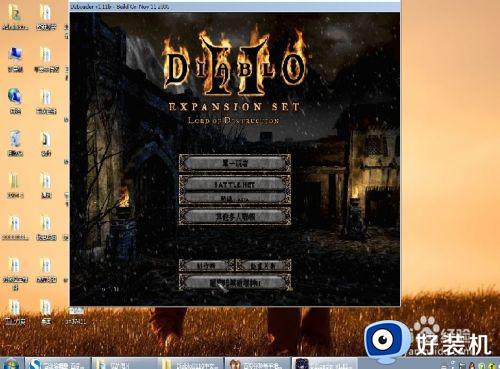
以上就是小编教大家的让程序窗口化运行设置方法的全部内容,还有不懂得用户就可以根据小编的方法来操作吧,希望能够帮助到大家。